• مسجل في: حلول إدارة بيانات الجهاز • حلول مجربة
يعتبر جهاز iPhone XS (Max) أحد أول سلسلة iPhone التي لا تحتوي على زر الصفحة الرئيسية. إنها سلسلة iPhone المدهشة حتى الآن. إذا حصلت على جهاز iPhone XS (Max) جديد ، فيجب أن يكون أول ما يتبادر إلى ذهنك هو كيفية نقل البيانات من الكمبيوتر إلى iPhone XS (Max). الآن ، هناك طرق مختلفة لتنفيذ هذه العملية.
ومع ذلك ، فإن الطرق الآمنة والموثوقة ليست سوى عدد قليل ، وهنا ، في هذه المقالة ، قدمنا أفضل حل لنقل الملفات من الكمبيوتر إلى iPhone XS (Max) مع أو بدون iTunes.
- الجزء 1: ما هي الملفات التي يمكن نقلها من الكمبيوتر إلى iPhone XS (الحد الأقصى)
- الجزء 2: كيفية نقل الملفات من جهاز الكمبيوتر إلى iPhone XS (Max) باستخدام iTunes
- الجزء 3: كيفية نقل الملفات من جهاز الكمبيوتر إلى iPhone XS (Max) دون استخدام iTunes
- الجزء 4: كيفية استيراد بيانات النسخ الاحتياطي من iTunes إلى iPhone XS (الحد الأقصى) بدون iTunes
الجزء 2: كيفية نقل الملفات من جهاز الكمبيوتر إلى iPhone XS (Max) باستخدام iTunes
iTunes هو تطبيق مثالي لإدارة أنواع الملفات المختلفة. يقوم بإنشاء نسخة احتياطية من ملفاتك الهامة. يساعدك على نقل ملفاتك بسهولة من جهاز الكمبيوتر إلى iPhone XS (Max). يوجد أدناه خطوات حول كيفية نقل الملفات من جهاز الكمبيوتر إلى iPhone XS (Max) باستخدام iTunes.
الخطوة 1: أولاً ، قم بتوصيل جهاز iPhone XS (Max) بجهاز الكمبيوتر الخاص بك بمساعدة كابل USB. بعد ذلك ، قم بتشغيل iTunes على جهاز الكمبيوتر الخاص بك.
الخطوة 2: بعد ذلك ، انقر فوق رمز "الجهاز" الموجود أعلى نافذة iTunes.
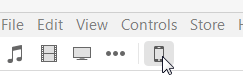
الخطوة 3: بعد ذلك ، انقر فوق "مشاركة الملفات" الموجودة في العمود الأيسر. الآن ، اختر تطبيقًا من القائمة الموضحة أسفل مشاركة الملفات
الخطوة 4: الآن ، ما عليك سوى سحب وإفلات الملفات مثل الموسيقى من جهاز الكمبيوتر الخاص بك إلى قائمة المستندات لنقلها على جهاز iPhone XS (Max) أو يمكنك النقر فوق الزر "إضافة" الموجود في قائمة المستندات ثم حدد نوع الملف المطلوب الذي تريد نقله. ثم ، أخيرًا انقر فوق الزر "Sync".

الجزء 3: كيفية نقل الملفات من جهاز الكمبيوتر إلى iPhone XS (Max) دون استخدام iTunes
إذا كنت تبحث عن أفضل طريقة حول كيفية نقل الملفات من جهاز الكمبيوتر إلى iPhone XS (Max) دون استخدام iTunes ، فإن Dr.Fone هو الخيار الأمثل لك.
على مستوى العالم ، تعد واحدة من أكثر أدوات نقل البيانات موثوقية لنقل أي نوع من البيانات من جهاز الكمبيوتر إلى iPhone XS (Max). إنه آمن بنسبة 100٪ للتنزيل على الكمبيوتر. يعد نقل البيانات من خلال Dr.Fone أفضل بكثير من مكتبة iTunes حيث لن تُفقد بياناتك أبدًا أثناء نقل البيانات من جهاز الكمبيوتر إلى iPhone XS (Max).

Dr.Fone - مدير الهاتف (iOS)
أفضل أداة لنقل البيانات من الكمبيوتر إلى iPhone XS (الحد الأقصى)
- يستورد ويصدر مختلف أنواع بيانات iPhone XS (Max) ، مثل الصور ومقاطع الفيديو والتطبيقات وغيرها الكثير.
- يسمح للمستخدمين بنسخ الملفات من iPhone XS (Max) إلى Android أو iPhone آخر.
- يدعم أحدث إصدارات iOS و Android.

- ينقل الملفات من iTunes إلى iPhone و Android.
اتبع الدليل أدناه خطوة بخطوة حول كيفية نقل الملفات من جهاز الكمبيوتر إلى iPhone XS (Max) بدون iTunes:
الخطوة 1: لبدء العملية ، قم بتنزيل برنامج Dr.Fone من موقعه الرسمي على جهاز الكمبيوتر الخاص بك. ثم قم بتشغيل البرنامج. بعد ذلك ، اختر وحدة "مدير الهاتف" من النافذة الرئيسية للبرنامج.

الخطوة 2: الآن ، قم بتوصيل جهاز iPhone XS (Max) بجهاز الكمبيوتر الخاص بك باستخدام كابل رقمي. إذا كنت تقوم بتوصيل جهاز iPhone XS (Max) بجهاز كمبيوتر لأول مرة ، فستظهر النوافذ المنبثقة على جهاز iPhone XS (Max) من أجل "ثق بهذا الكمبيوتر. لذا ، اضغط على "الثقة".

الخطوة 3: بعد ذلك ، انقر فوق ملف الوسائط الذي تريد نقله إلى جهاز iPhone XS (Max). في هذه الحالة ، أخذنا مثال ملف وسائط الموسيقى.

الخطوة 4: الآن ، انقر فوق أيقونة "Add" لإضافة تلك الملفات التي تريد نقلها من الكمبيوتر إلى iPhone XS (Max).

الخطوة 5: ستظهر نافذة المتصفح. حدد ملفات الموسيقى المطلوبة من جهاز الكمبيوتر الخاص بك وأخيراً انقر على "موافق". في غضون بضع دقائق ، سيتم نقل ملفات الوسائط المحددة إلى جهاز iPhone XS (Max) من الكمبيوتر.

الجزء 4: كيفية استيراد بيانات النسخ الاحتياطي من iTunes إلى iPhone XS (الحد الأقصى) بدون iTunes
إذا كنت معتادًا على حفظ بياناتك المهمة في iTunes ، فإن ملفDr.Fone - النسخ الاحتياطي للهاتف يمكن للبرنامج استعادة ملفاتك بسهولة من بيانات النسخ الاحتياطي على iTunes إلى iPhone XS (الحد الأقصى).

Dr.Fone - النسخ الاحتياطي للهاتف (iOS)
انتقائي استيراد بيانات النسخ الاحتياطي من iTunes إلى iPhone XS (الحد الأقصى)
- يوفر خيار المعاينة قبل استعادة نسخة iTunes الاحتياطية
- يستعيد بيانات نسخة iTunes الاحتياطية إلى أجهزة iOS و Android.
- لا فقدان للبيانات أثناء الاستعادة أو العملية.
- يدعم iPhone XS (Max) / iPhone X / 8 (Plus) / iPhone 7 (Plus) / iPhone 6s (Plus) ، iPhone SE وأحدث إصدار iOS بالكامل!

اتبع الخطوات التالية لاستيراد بيانات النسخ الاحتياطي من iTunes إلى iPhone XS (الحد الأقصى) بدون iTunes:
الخطوة 1: قم بتنزيل البرنامج على جهاز الكمبيوتر الخاص بك ثم قم بتشغيل البرنامج. اختر "Phone Backup" من الوحدات المعروضة على واجهة البرنامج.

الخطوة 2: الآن ، قم بتوصيل جهاز iPhone XS (Max) بجهاز الكمبيوتر الخاص بك بمساعدة الكبل الرقمي ، ثم انقر فوق الزر "استعادة".

الخطوة 3: بعد ذلك ، اختر "استعادة من نسخة iTunes الاحتياطية" من العمود الأيسر. سيقوم البرنامج باستخراج جميع ملفات النسخ الاحتياطي على iTunes وعرضها على الشاشة. لذا ، اختر ملف النسخ الاحتياطي على iTunes واضغط على "عرض" أو "التالي".

الخطوة 4: بعد ذلك ، سيقوم البرنامج باستخراج جميع الملفات من ملف النسخ الاحتياطي المحدد في iTunes ويعرضها في نوع الملف المختلف.
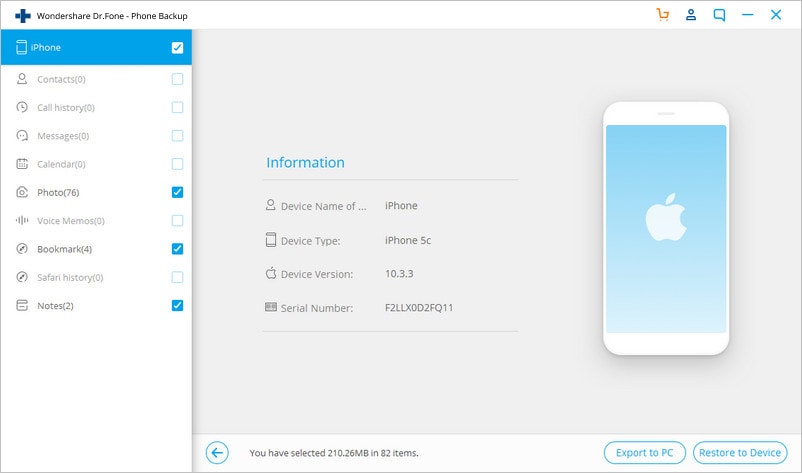
الخطوة 5: حدد نوع الملف الذي تريد استعادته حيث أظهرنا مثالاً على جهات الاتصال. ثم ، انقر فوق "استعادة إلى الجهاز".

استنتاج
إن نقل البيانات من الكمبيوتر إلى iPhone XS (Max) باستخدام iTunes ليس عملية سهلة ؛ لا تدعم تطبيقات مشاركة الملفات في iTunes جميع أنواع الملفات. ومع ذلك ، بمساعدة Dr.Fone ، يمكنك نقل أي نوع من أنواع الملفات بسهولة.
iPhone خطأ
- استعادة بيانات iPhone
- استرداد علامات تبويب Safari المحذوفة من iPad
- إلغاء حذف مقاطع فيديو iPod
- استعادة البيانات المحذوفة أو المفقودة من iPhone 6 Plus
- استعادة البيانات من جهاز iPad التالف بسبب المياه
- استعادة الفيلم المفقود من iPod
- استرداد البيانات المفقودة من جهاز iPhone مكسور
- استعادة البيانات من كلمة مرور iPhone
- استعادة رسائل الصور المحذوفة من iPhone
- استرداد مقاطع الفيديو المحذوفة من iPhone
- استعادة بيانات iPhone لا تعمل بشكل دائم
- برنامج Internet Explorer لأجهزة iPhone
- استرداد البريد الصوتي المحذوف
- تعليق iPhone على شاشة شعار Apple
- جهات الاتصال مفقودة بعد تحديث iOS 13
- أفضل 10 برامج لاستعادة بيانات iOS
- حلول مشاكل iPhone
- iPhone "مشكلة إعدادات"
- إصلاح فون الرطب
- iPhone "مشاكل لوحة المفاتيح"
- iPhone "مشكلة الصدى"
- iPhone "مستشعر القرب"
- iPhone مقفلة
- iPhone "مشاكل الاستقبال"
- مشاكل iPhone 6
- مشاكل الهروب من السجن iPhone
- iPhone "مشكلة الكاميرا"
- iPhone "مشاكل التقويم"
- iPhone "مشكلة الميكروفون"
- فون تحميل المشكلة
- iPhone "القضايا الأمنية"
- iPhone "مشكلة الهوائي"
- الحيل فون 6
- العثور على iPhone بلدي مشاكل
- iPhone المسألة فيس تايم
- iPhone مشكلة GPS
- iPhone مشكلة فيس بوك
- iPhone "مشاكل الصوت"
- iPhone "مشكلة اتصال"
- مشكلة منبه iPhone
- iPhone "المراقبة الأبوية"
- إصلاح فون الإضاءة الخلفية
- iPhone "حجم المشكلة"
- تنشيط فون 6s
- iPhone المحموم
- iPhone جهاز الالتقاط الرقمي
- استبدال البطارية فون 6
- iPhone البطارية
- iPhone "شاشة زرقاء"
- iPhone "للبطارية"
- iPhone "مشكلة البطارية"
- استبدال iPhone الشاشة
- iPhone "شاشة بيضاء"
- فون متصدع الشاشة
- إعادة تعيين كلمة المرور في البريد الصوتي
- iPhone "مشكلة استدعاء"
- iPhone "مشكلة الجرس"
- iPhone "مشكلة الرسائل النصية"
- iPhone "لا مشكلة الاستجابة"
- iPhone "مشاكل المزامنة"
- مشاكل شحن iPhone
- iPhone "مشاكل البرامج"
- iPhone "سماعة رأس المشاكل"
- iPhone "مشاكل الموسيقى"
- iPhone "مشاكل البلوتوث"
- iPhone "مشاكل البريد الإلكتروني"
- تحديد فون مجددة
- iPhone لا يمكن الحصول على اتصال بريد
- iPhone هو "توصيل ذوي" لايتون

